Taskboard Ansicht
Zur Unterstützung der täglichen Scrum-Meetings werden alle Aufgaben und Sprint-Hindernisse in einem digitalen Task Board festgehalten. Das digitale Task-Board ermöglicht den Teammitgliedern somit einen schnellen Überblick über den aktuellen Zustand eines Sprints.
Um das Taskboard zu öffnen, klicken Sie bitte auf den kleinen Pfeil neben dem jeweiligen Sprint und wählen Sie anschließend aus dem menü Taskboard aus.
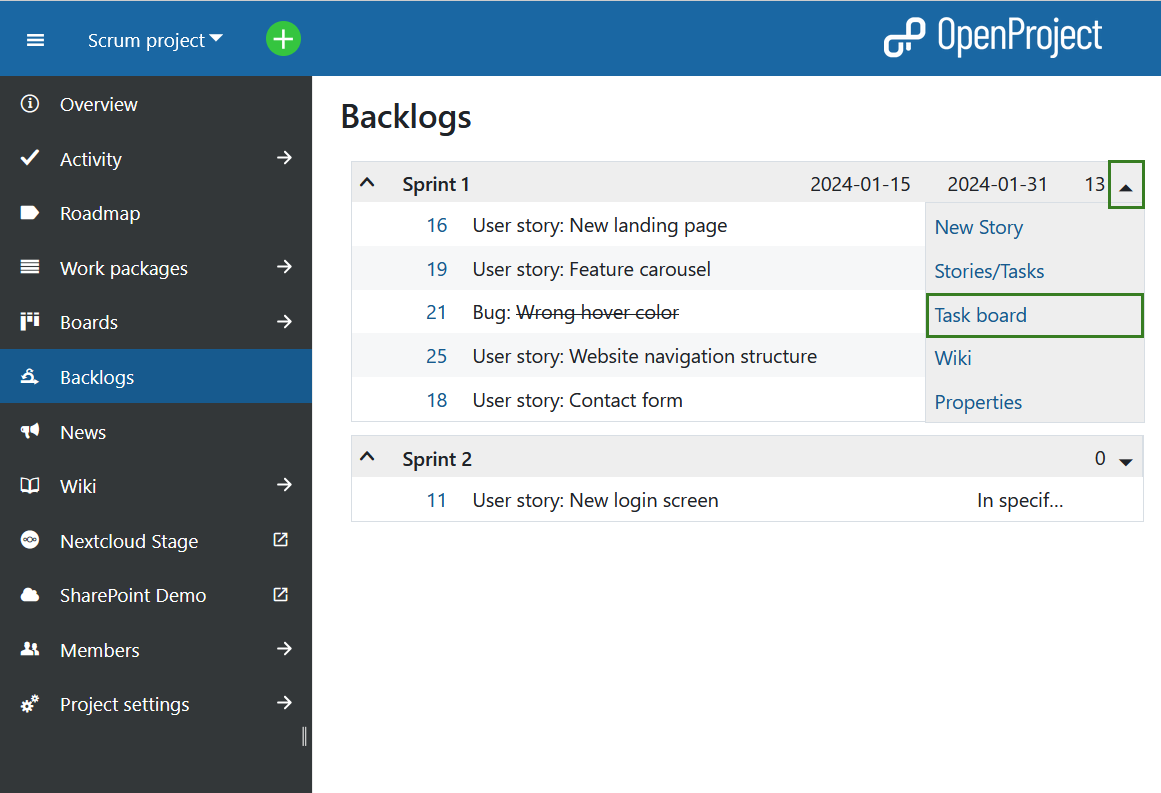
In der linken Spalte finden Sie die User Stories, gefolgt von ihren einzelnen Aufgaben (als untergeordnete Arbeitspakete), die nach Status sortiert sind. So sehen Sie sofort den Status einer User Story und die zugehörigen Aufgaben. Mit einem Klick auf das +-Symbol neben einer User Story öffnet sich ein Fenster zum Anlegen einer neuen Aufgabe.
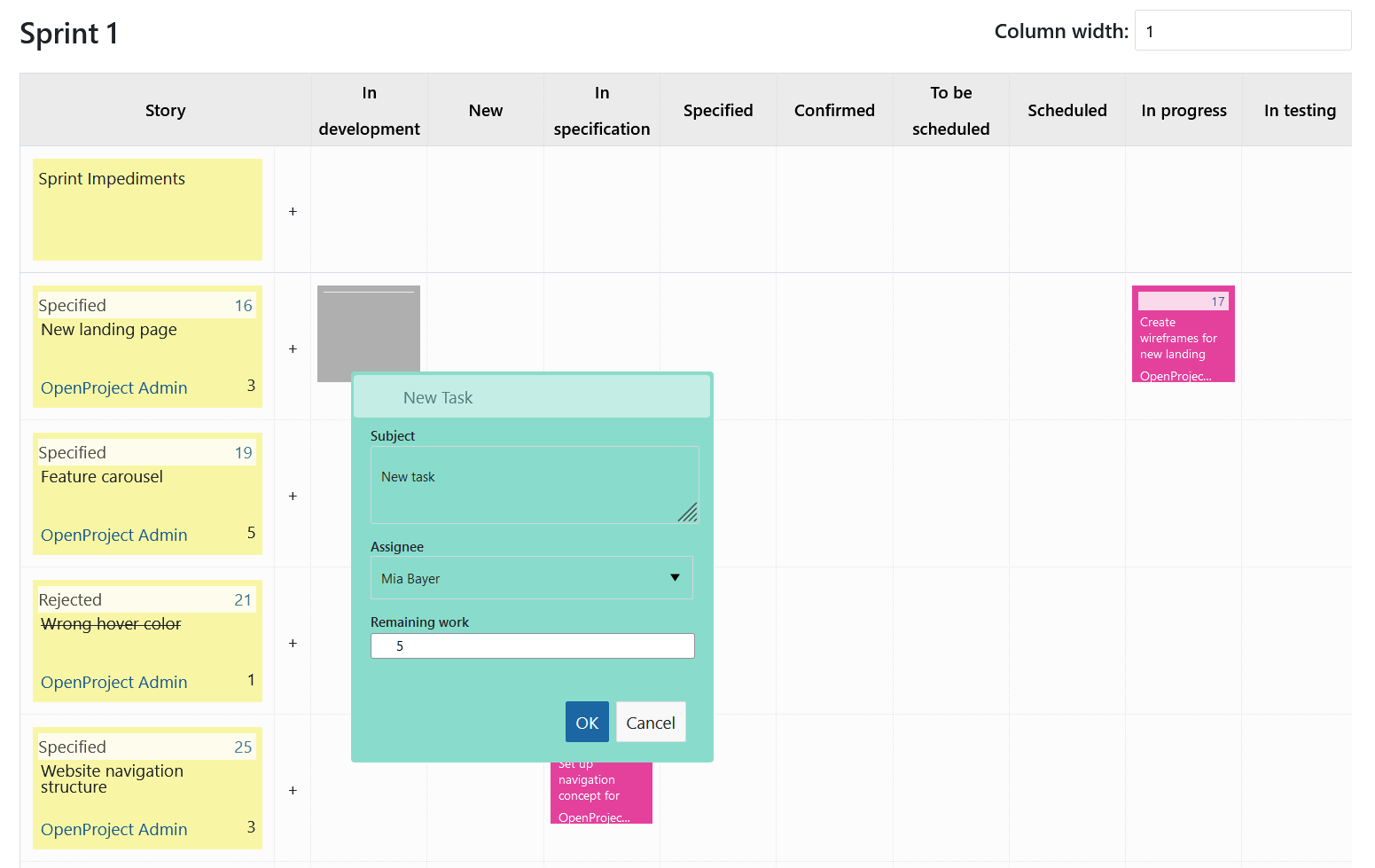
Hier können Sie die Felder Betreff, Zugewiesen an und Verbleibender Aufwand (früher: verbleibende Stunden) einstellen. Die neue Aufgabe wird als untergeordnetes Element der User Story in derselben Zeile erstellt.
Wird eine Aufgabe aktualisiert oder erledigt, kann sie von einem Teammitglied per Drag&Drop in die entsprechende Spalte verschoben werden. Im Hintergrund wird der Status des Arbeitspaketes entsprechend angepasst. Mit einem Klick auf die Arbeitspaketnummer öffnet sich die Detailansicht des Arbeitspakets.
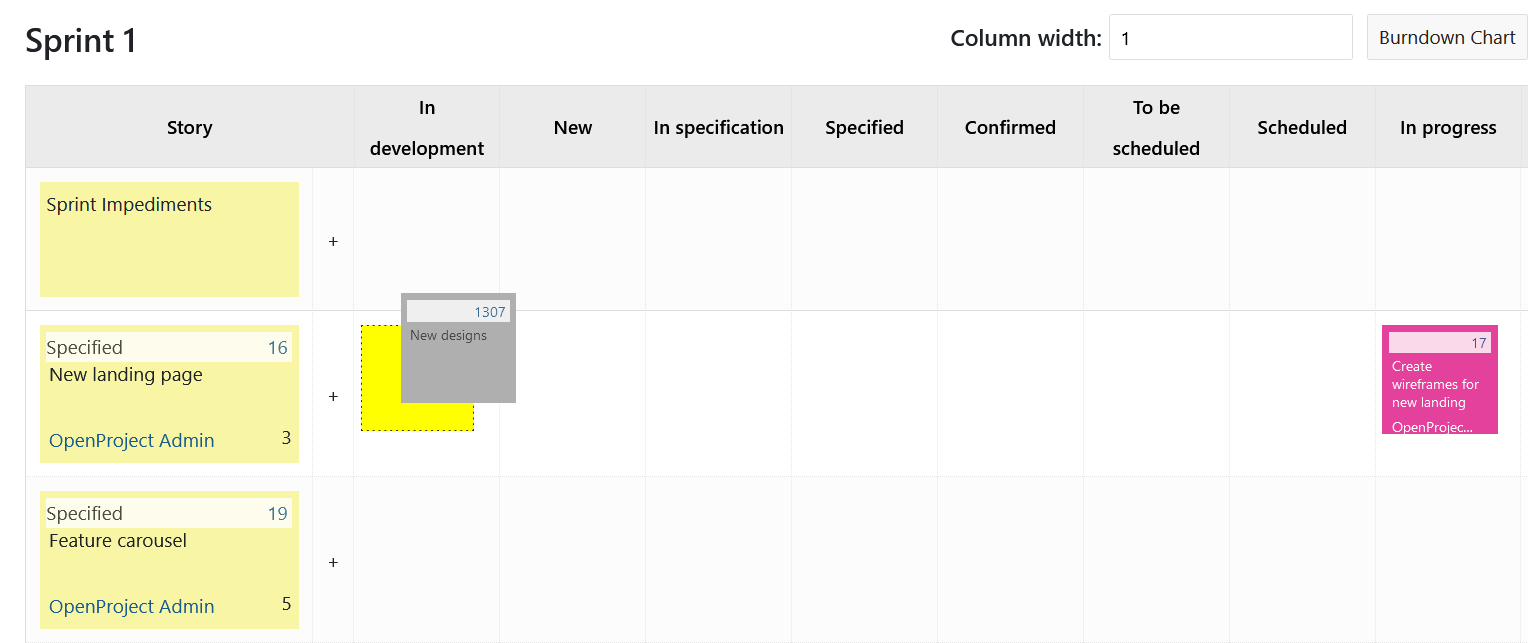
Ganz oben auf der Tabelle werden die Hindernisse des Sprints dokumentiert und dem Scrum Master zur Beseitigung zugewiesen.
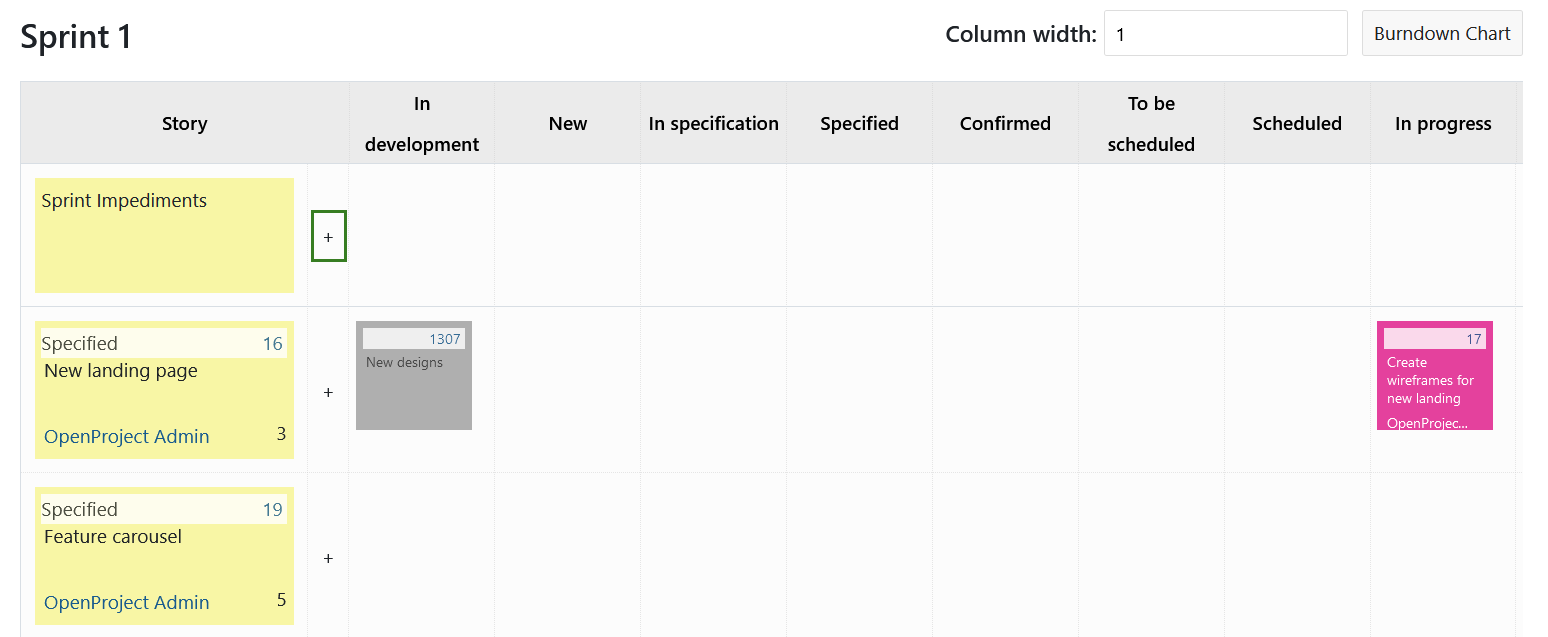
Bitte beachten Sie: Wenn Sie ein Hindernis hinzufügen und die Arbeitspaket-Nummer in das Feld Blockiert (ID) eingeben, wird das jeweilige Arbeitspaket an das Hindernis gekoppelt. Solange das Hindernis bestehen bleibt, kann das Arbeitspaket nicht geschlossen werden.
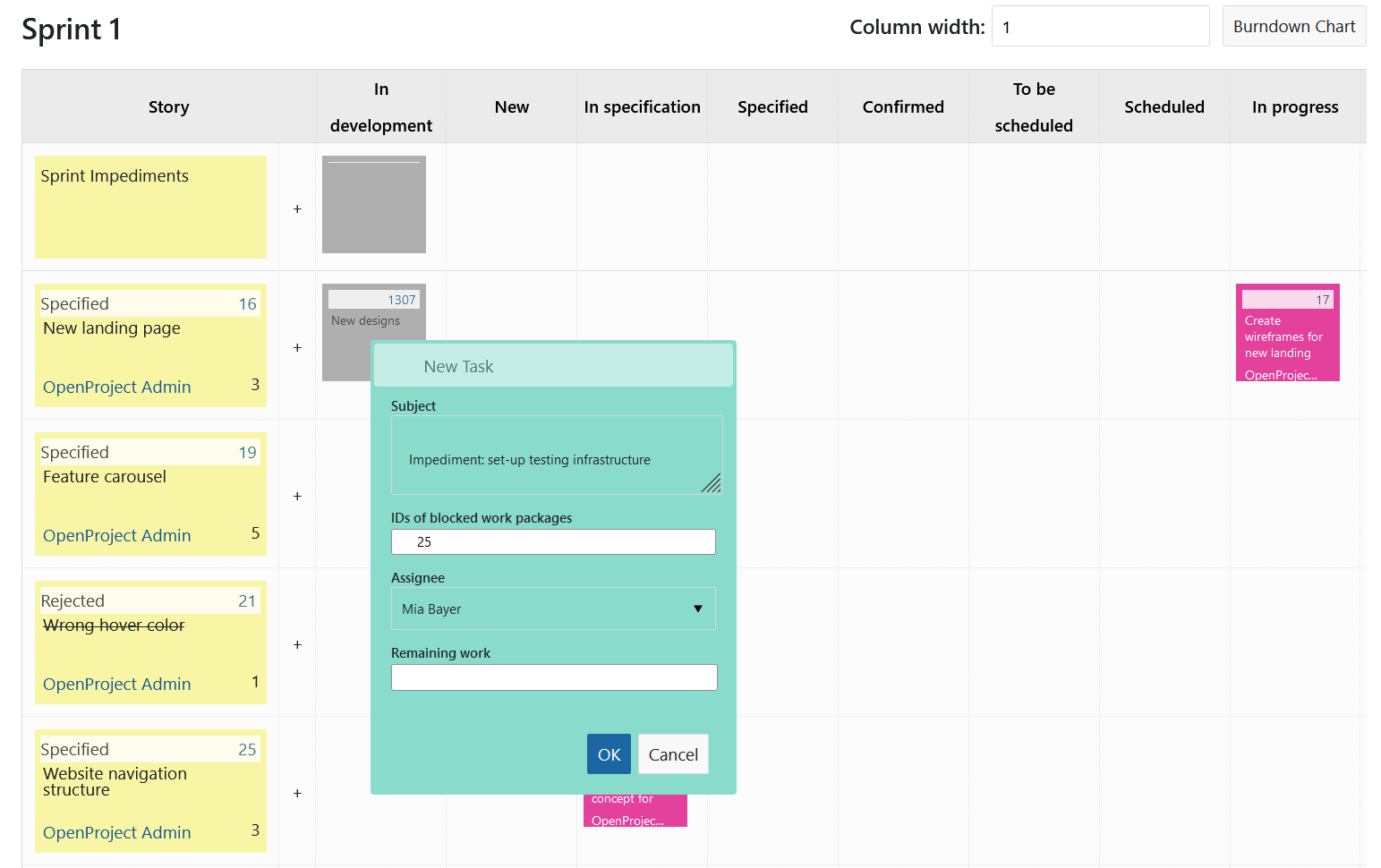
Die Aufgabenfarben sind für jedes Teammitglied unterschiedlich, so dass es einfach ist, Aufgaben mit den jeweiligen Beauftragten zu verknüpfen.
Konfigurieren Sie die Backlogseinstellungen im Bereich Mein Konto
Bei Bedarf können die Farbeinstellungen in den persönlichen Benutzerkonto-Einstellungen angepasst werden (-> Mein Konto). Verwenden Sie Hex-Codes, um die gewünschte Farbe anzugeben.
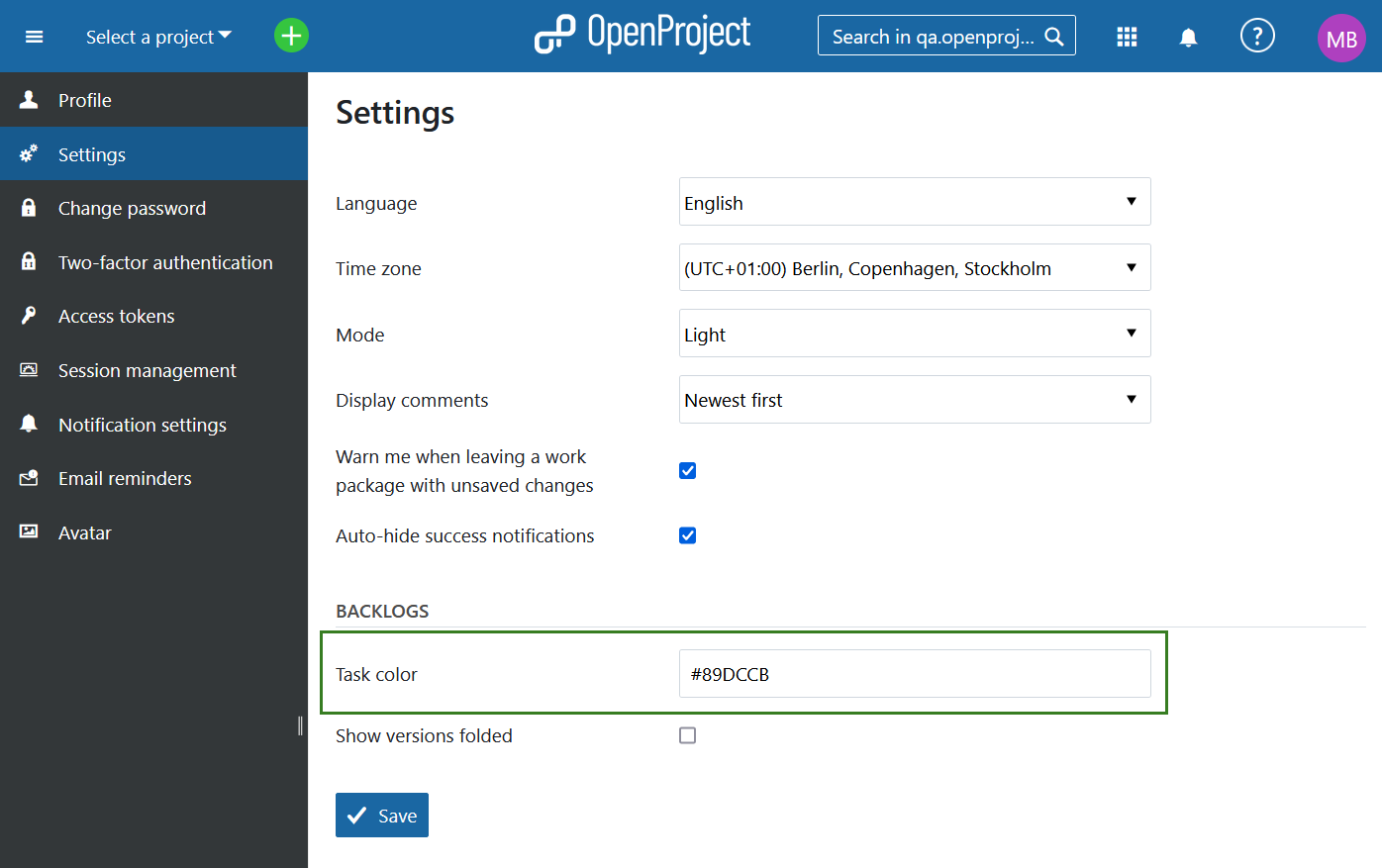
Hier können Sie auch angeben, ob die Versionen in der Backlogs-Ansicht zusammengeklappt angezeigt werden sollen. Sie können wählen, ob Backlogs standardmäßig zusammen- oder aufgeklappt angezeigt werden sollen. In Mein Konto, wählen Sie Einstellungen aus dem Seitenmenü und markieren oder deaktivieren Sie das entsprechende Kästchen neben dem Feld Zeige Versionen eingeklappt.


